¿Cómo copiar el formato automático/formato condicional a otra carpeta en Outlook?
Por ejemplo, he agregado un Formato Condicional en la Bandeja de Entrada para mostrar todos los correos electrónicos de un remitente específico en una fuente roja grande en la Lista de Correos como se muestra en la captura de pantalla a continuación. Pero cuando copio estos correos electrónicos especiales a otras carpetas, el formato condicional se pierde. Por lo tanto, ¿cómo podría copiar el formato condicional a otras carpetas en Outlook? Tengo una solución:
Copiar formato automático/formato condicional a otra carpeta en Outlook
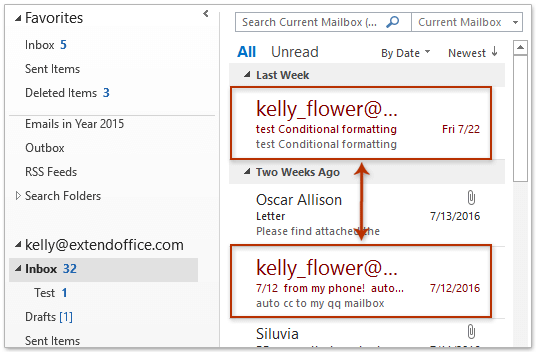
- Mejora tu productividad de correo electrónico con tecnología de inteligencia artificial, permitiéndote responder rápidamente correos electrónicos, redactar nuevos, traducir mensajes y mucho más eficientemente.
- Automatiza el envío de correos electrónicos con CC/BCC automático, Reenvío automático por reglas; envía Respuesta automática (Fuera de la oficina) sin necesidad de un servidor de intercambio...
- Recibe recordatorios como Indicar al responder a un correo electrónico en el que estoy en CCO cuando respondes a todos estando en la lista CCO, y Recordatorio cuando falten adjuntos para adjuntos olvidados...
- Mejora la eficiencia del correo electrónico con Responder (todos) Con adjuntos, Auto Agregar Saludo o Fecha y Hora en la firma o Asunto, Responder múltiples correos electrónicos...
- Optimiza el envío de correos electrónicos con Recuperar correos electrónicos, Herramientas de archivos adjuntos (Comprimir archivos adjuntos, Guardar automáticamente), Eliminar duplicados y Informe rápido...
Copiar formato automático/formato condicional a otra carpeta en Outlook
Siga los siguientes pasos para copiar el formato automático/formato condicional de una carpeta a otras carpetas en Outlook.
1. En la vista de Correo , abra la carpeta de correo que contiene el formato condicional en el Panel de Navegación.
2. Haga clic en Ver > Cambiar Vista > Aplicar la Vista Actual a Otras Carpetas de Correo. Ver captura de pantalla:

3. En el cuadro de diálogo Aplicar Vista que se abre, marque las carpetas de destino a las que desea copiar el formato condicional y haga clic en el botón Aceptar. Ver captura de pantalla:
Nota: Es opcional marcar la opción Aplicar vista a subcarpetas según sea necesario.

Hasta ahora, el formato condicional se ha copiado desde la carpeta seleccionada actualmente y se ha pegado en las carpetas que marcó en el paso 3 anterior.
Nota: Este método no solo copiará el formato condicional, sino también otras configuraciones de vista, como columnas, criterios de ordenación, criterios de filtro, etc.
Artículos Relacionados
Las mejores herramientas de productividad para Office
Noticia de última hora: ¡Kutools para Outlook lanza su versión gratuita!
¡Descubre el nuevo Kutools para Outlook con más de100 increíbles funciones! Haz clic para descargar ahora.
📧 Automatización de correo electrónico: Respuesta automática (disponible para POP e IMAP) / Programar envío de correo electrónico / CC/BCC automático por regla al enviar correo / Reenvío automático (Regla avanzada) / Agregar saludo automáticamente / Dividir automáticamente correos con múltiples destinatarios en emails individuales...
📨 Gestión de correo electrónico: Recuperar correo electrónico / Bloquear correos fraudulentos por asunto y otros filtros / Eliminar duplicados / Búsqueda Avanzada / Organizar carpetas...
📁 Adjuntos Pro: Guardar en lote / Desanexar en lote / Comprimir en lote / Guardar automáticamente / Desconectar automáticamente / Auto Comprimir...
🌟 Magia en la interfaz: 😊Más emojis bonitos y modernos / Avisos cuando llegan emails importantes / Minimizar Outlook en vez de cerrar...
👍 Funciones en un clic: Responder a Todos con Adjuntos / Correos antiphishing / 🕘Mostrar la zona horaria del remitente...
👩🏼🤝👩🏻 Contactos y Calendario: Agregar contacto en lote desde emails seleccionados / Dividir un grupo de contactos en grupos individuales / Eliminar recordatorio de cumpleaños...
Utiliza Kutools en tu idioma preferido — disponible en Inglés, Español, Alemán, Francés, Chino y más de40 idiomas adicionales.


🚀 Descarga con un solo clic — Consigue todos los complementos para Office
Muy recomendado: Kutools para Office (5 en1)
Descarga los cinco instaladores a la vez con solo un clic — Kutools para Excel, Outlook, Word, PowerPoint y Office Tab Pro. Haz clic para descargar ahora.
- ✅ Comodidad en un solo clic: Descarga los cinco paquetes de instalación en una sola acción.
- 🚀 Listo para cualquier tarea en Office: Instala los complementos que necesites cuando los necesites.
- 🧰 Incluye: Kutools para Excel / Kutools para Outlook / Kutools para Word / Office Tab Pro / Kutools para PowerPoint